Как провести частичный возврат
Для проведения частичного возврата возможны следующие варианты:
1. Применить для оплаченной услуги в счете скидку:
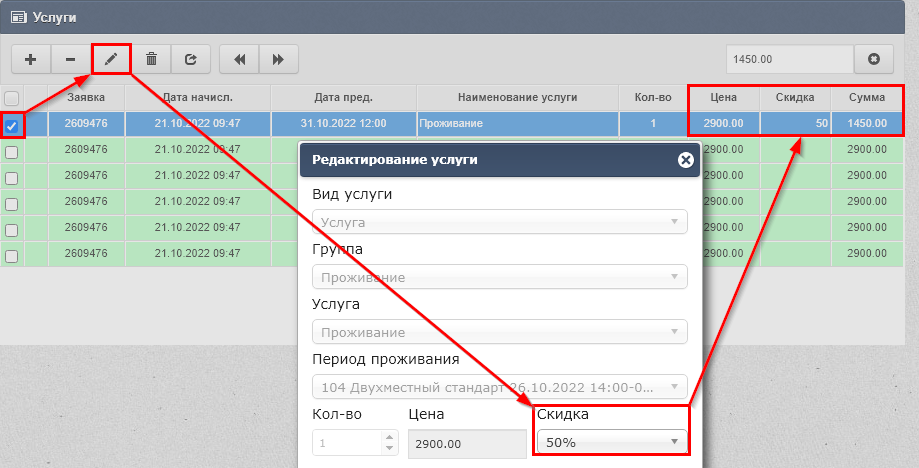
В таком случае в счете гостя образуется положительное Сальдо, сумма которого может быть возвращена по кнопке  Вернуть остаток из правой таблицы "Счета" - выбираем Категорию и Тип платежа и жмем кнопку Выполнить, пример:
Вернуть остаток из правой таблицы "Счета" - выбираем Категорию и Тип платежа и жмем кнопку Выполнить, пример:
В результате выполнения такого действия в счете появится запись о возврате, а если к программе подключен кассовый аппарат и выбрана фискальная категория платежа, то будет распечатан чек на возврат, который будет включен в Z-отчет.
2. Удалить оплаченную услугу и затем начислить новую услугу с ценой за вычетом суммы возврата
При работе по схеме "Предоплата-Аванс-Полный расчет" такой способ невозможен, так как если услуга была заявлена в чеке на "Предоплату", то для ее коррекции нужно производить возврат услуги.
Если с помощью скидки не удается выйти на нужную сумму для проведения частичного возврата, то можно произвести коррекцию в услугах - удалить ранее оплаченную услугу из счета и начислить новую услугу с ценой таким образом, чтобы в счете гостя образовалось положительное сальдо на сумму возврата. Ниже описан пример случая, при котором гостю нужно вернуть 300 рублей, для этого удаляем одну из услуг с ценой 1200:
Начисляем новую услугу с ценой за вычетом суммы, которую нужно провести возвратом:
Обращайте внимание на поле "Дата предоставления" - чтобы в будущем доход от таких услуг правильно учитывался (в периоде проживания гостя)
В этом примере мы начисляем услугу с ценой 900 рублей, таким образом, с учетом того, что ранее оплачивалась услуга с ценой 1200, то мы получим положительное сальдо в размере 300 рублей, которые и будем возвращать гостю с помощью кнопки  Вернуть остаток из правой таблицы "Счета" - выбираем Категорию и Тип платежа и жмем кнопку Выполнить:
Вернуть остаток из правой таблицы "Счета" - выбираем Категорию и Тип платежа и жмем кнопку Выполнить:
В результате выполнения такого действия в счете появится запись о возврате, а если к программе подключен кассовый аппарат и выбрана фискальная категория платежа, то будет распечатан чек на возврат, который будет включен в Z-отчет.

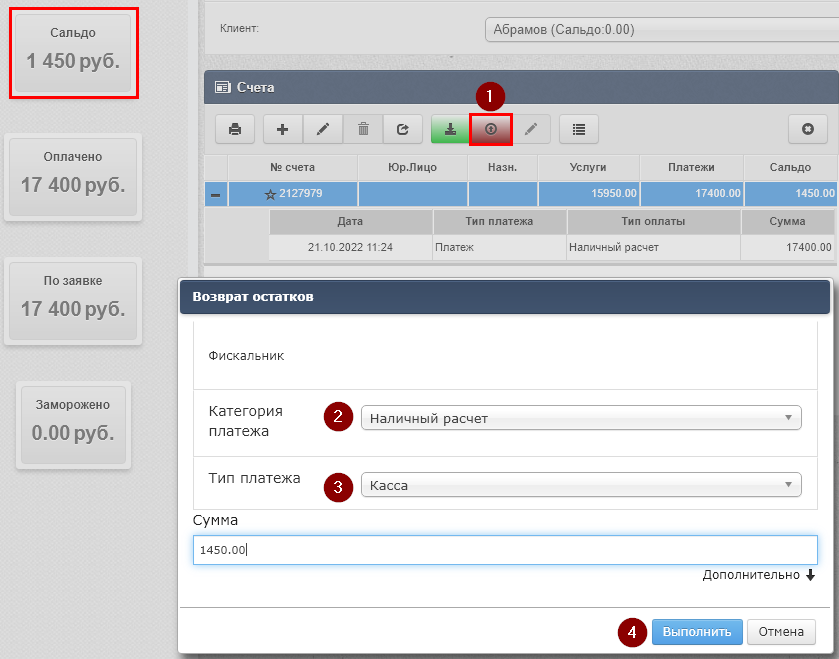
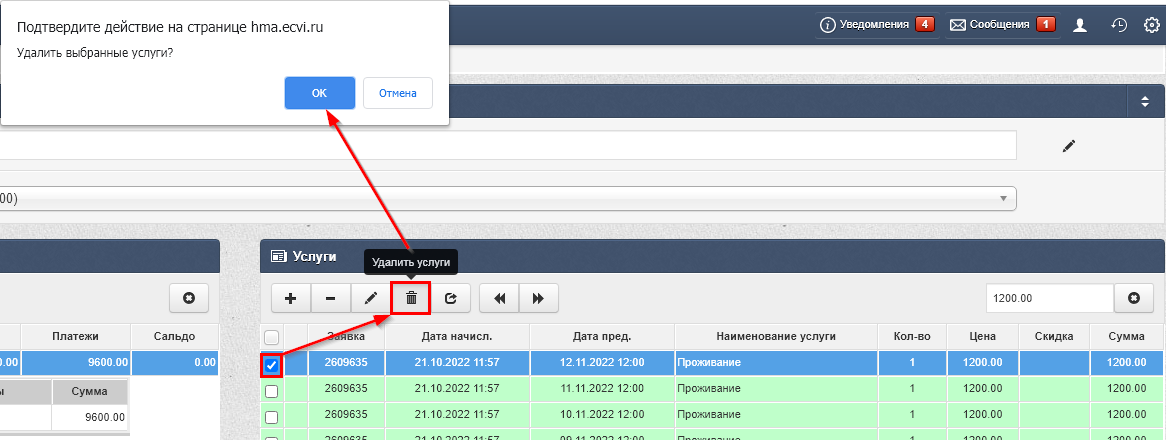
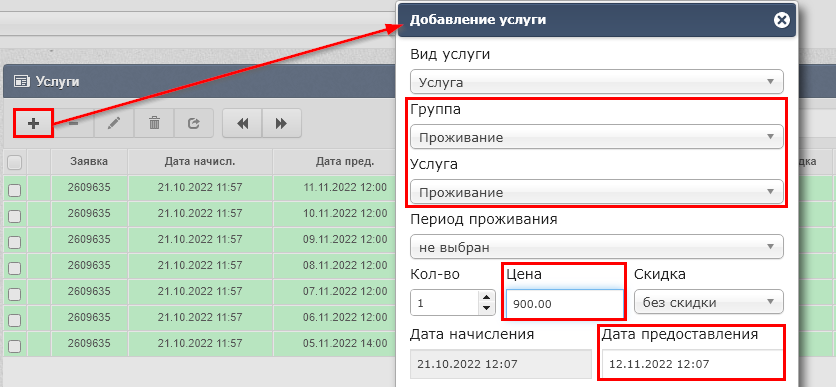
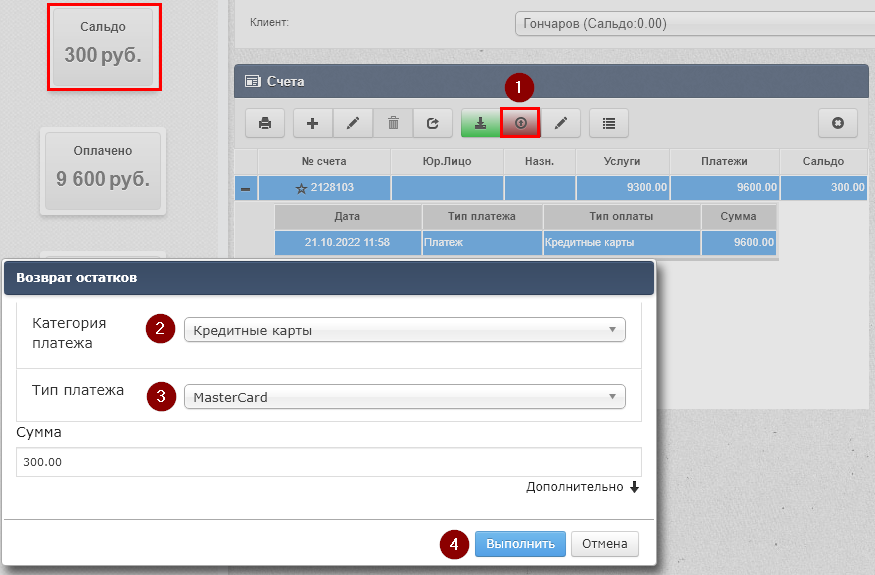
No Comments